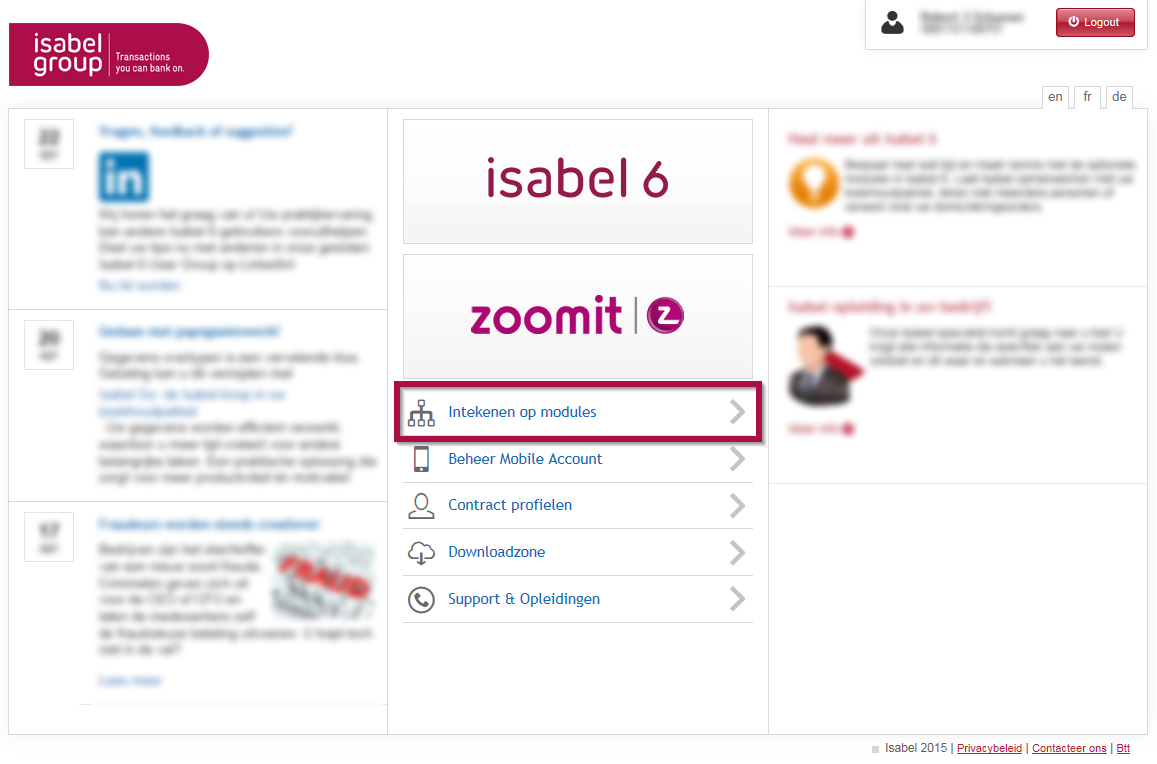Zodra uw Isabel SmartCard is geactiveerd, moet u intekenen op Isabel 6-modules voordat u echt aan de slag kunt met Isabel 6. Isabel 6 bestaat in feite uit verschillende modules.
U kunt het intekenvenster vanuit de Welkomstpagina steeds opnieuw oproepen om modules in of uit te schakelen (vb. Overschakelen van de Tekenmodule naar de Standaardmodule in Isabel 6).
Hoe inschrijven op Isabel 6 modules?
Stappen:
- Ga naar www.isabel.eu, klik in de rechterbovenhoek op Login. Plaats uw SmartCard in de Isabel kaartlezer, geef uw persoonlijke pincode in en druk op OK. Vervolgens verschijnt de Welkomstpagina van Isabel 6.
Klik in de middelste kolom op de Intekenen op modules knop om de modules te activeren. Iedere gebruiker vinkt zijn eigen modules en opties aan.
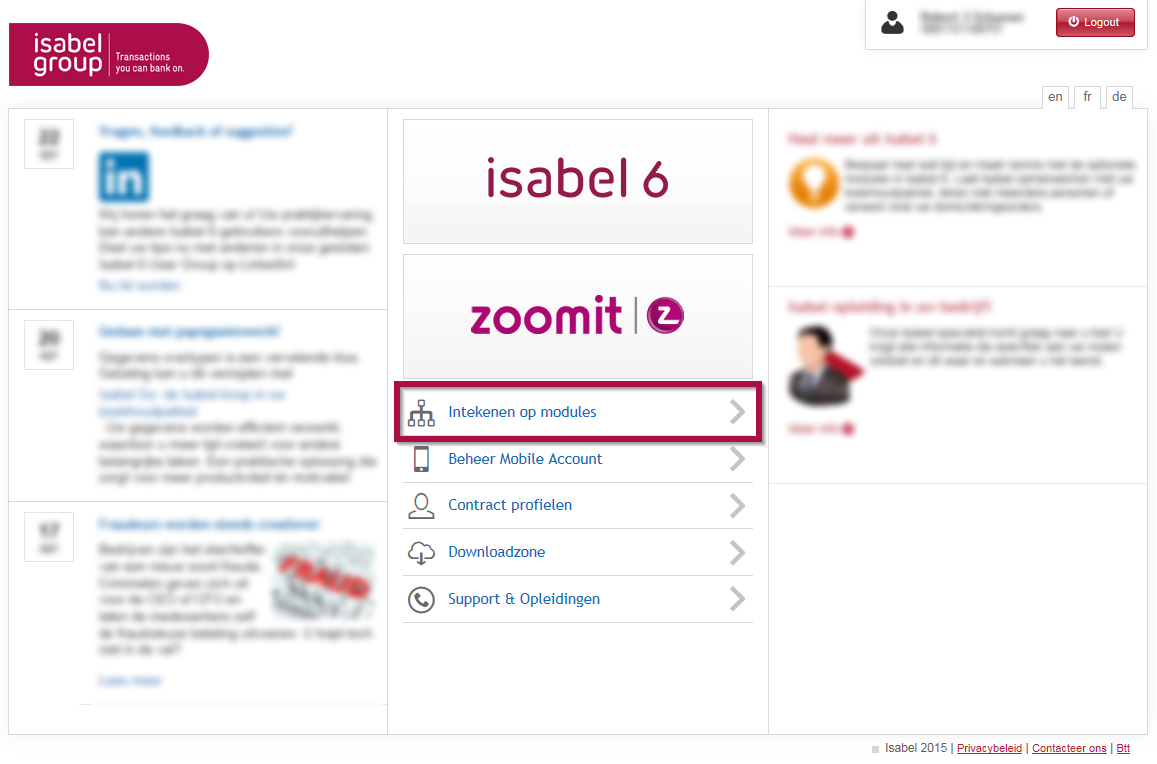
Kies de nodige modules. Onderaan de lijst ziet u het totaalbedrag, klik Doorgaan.
/msdyn_blobfile/$value)
Een abonnement voor Isabel 6 omvat altijd minstens één gebruiker met één Standaardmodule. Andere gebruikers van het abonnement kunnen de Standaardmodule of de Tekenmodule kiezen. De standaardmodule is aanvulbaar met optionele modules naar keuze. Op onze website kunt u meer informatie verkrijgen over Isabel 6-modules.
- Klik op Bevestigen.
/msdyn_blobfile/$value)
Als u de bestelling heb bevestigd, dient u 30' te wachten voordat de wijzigingen van kracht worden.
/msdyn_blobfile/$value)
Wanneer heb ik MultiSign nodig?
- Indien er slechts 1 gebruiker is in uw abonnement, hebt u de module MultiSign niet nodig.
- Indien er slechts 1 gebruiker is die de verrichtingen ingeeft of uploadt en de andere gebruiker(s) tekent/tekenen, zijn er 2 mogelijke situaties:
- Indien er meer dan 1 gebruiker is die de verrichtingen ingeeft of uploadt en de andere gebruiker(s) tekent/tekenen, kunt u de module MultiSign gebruiken om de opties Veranderen van ondertekenaar, Verzonden indien voldoende ondertekend en Ondertekenaars uitnodigen te gebruiken.
- U heeft ook de module MultiSign nodig indien de gebruiker die de verrichtingen ingeeft of uploadt zijn tegenpartijen wil delen en beheren.